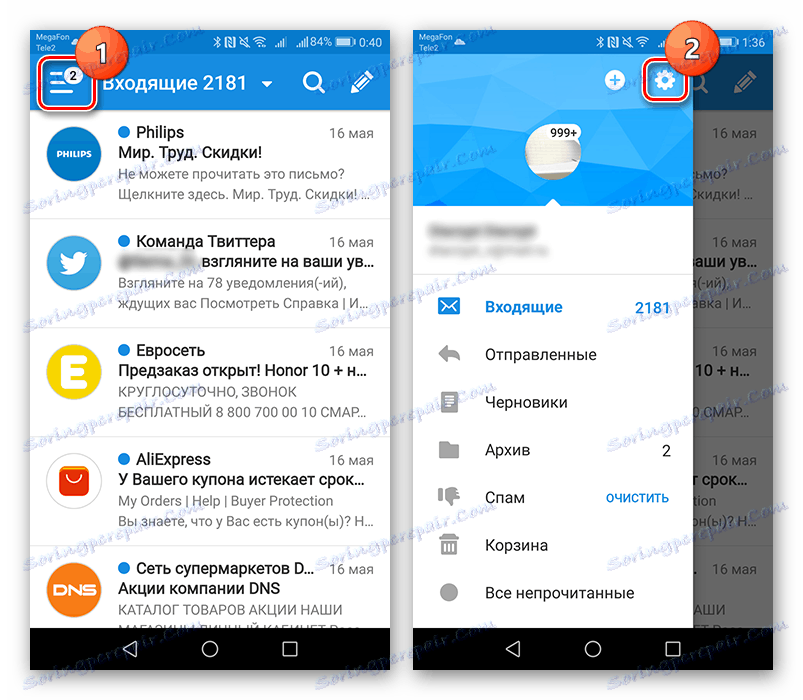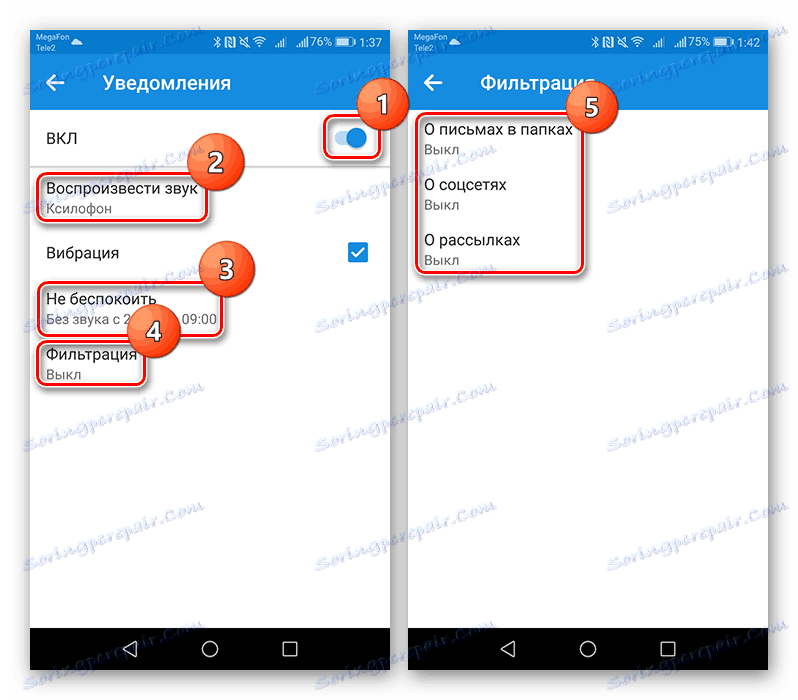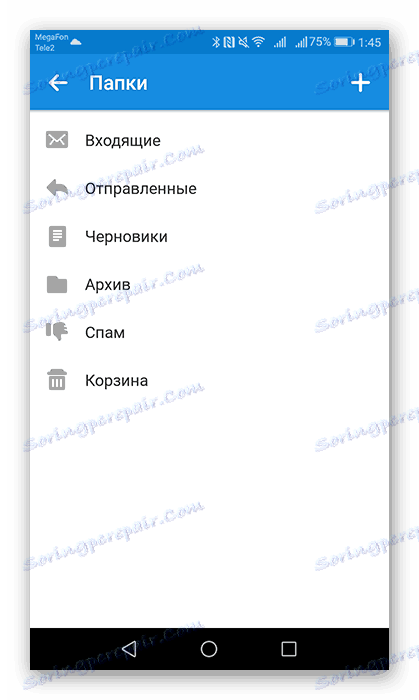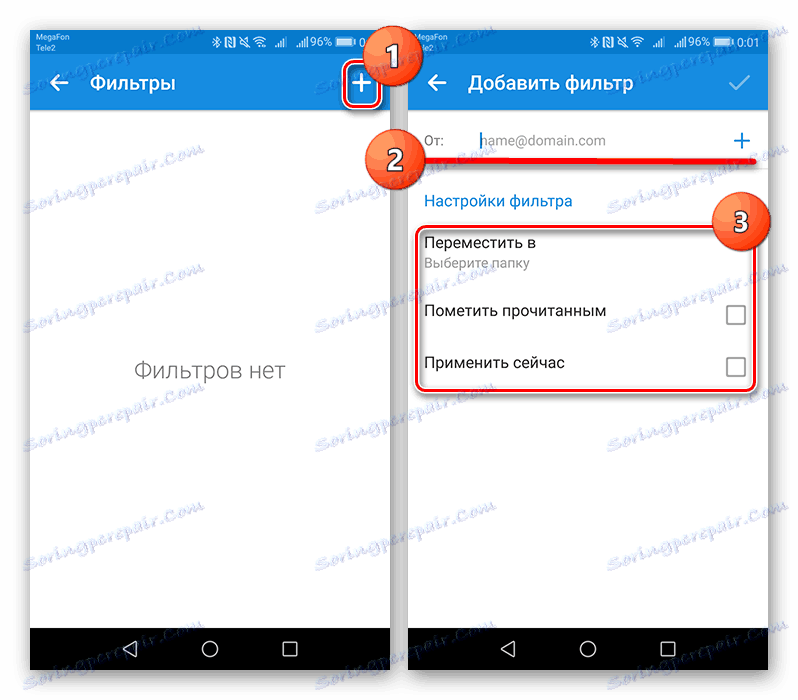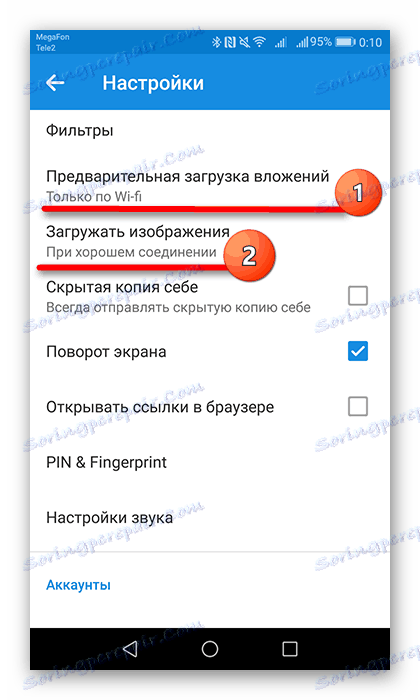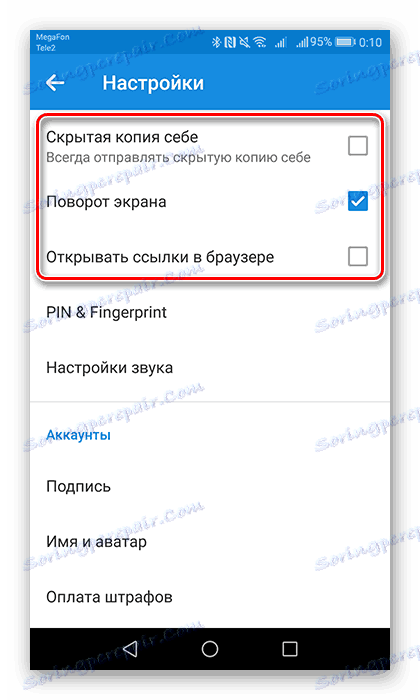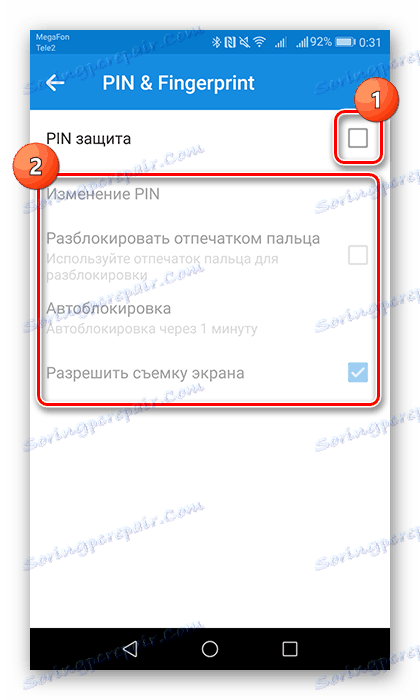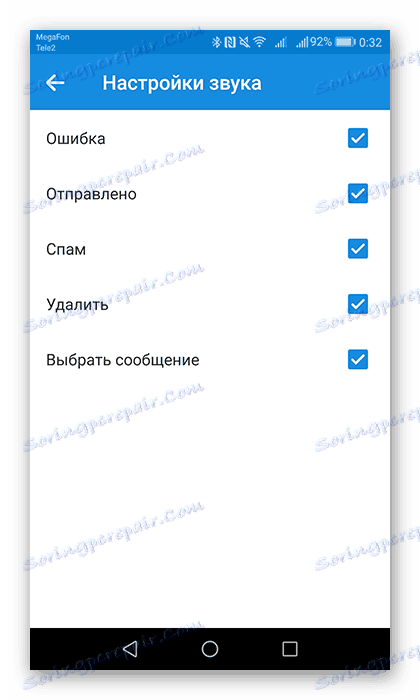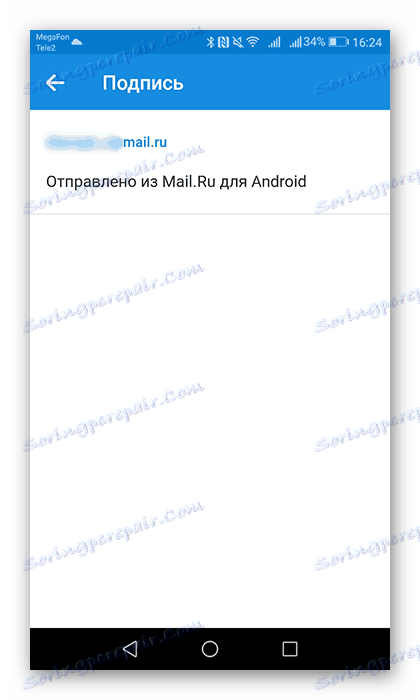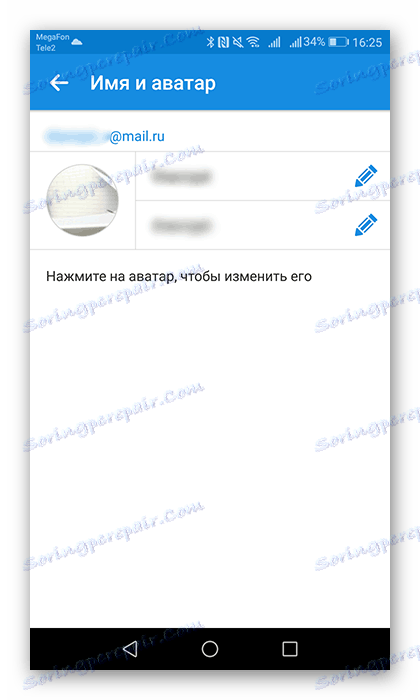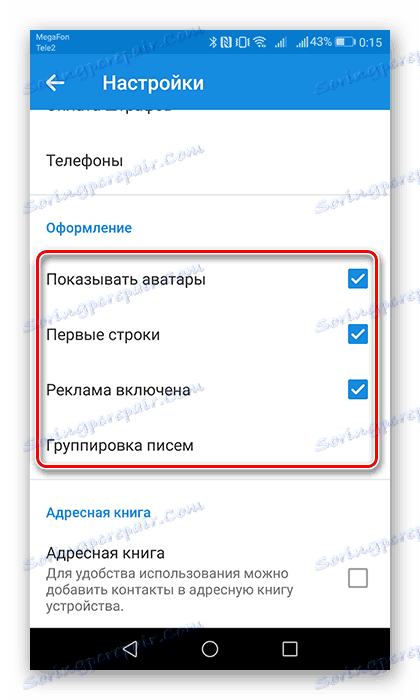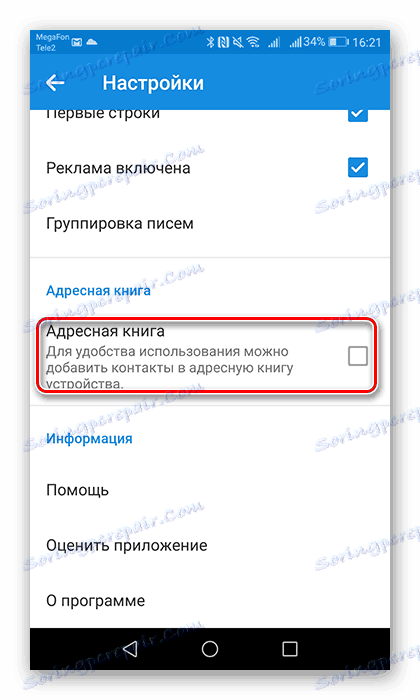Mail.ru Mail za postavljanje za Android
E-mail od Mail.ru danas je jedan od vodećih u prostoru Interneta. Za korisnike čiji je rad povezan s razmjenom informacija u ovoj usluzi pošte, tvrtka istog naziva objavila je aplikaciju za mobilne uređaje na Androidu. Nadalje ćete naučiti kako ga konfigurirati za udobnu upotrebu.
Mi pošaljemo mail Mail.ru na Androidu
Mail klijent iz Mail.Ru za Android pruža gotovo iste značajke i funkcije kao i njegova verzija računala. Ovdje možete slati slike, videozapise, dokumente različitih formata, glazbu i još mnogo toga. Sada idemo izravno na postavljanje aplikacije.
zajednička
- Da biste došli do ploče s postavkama, prijeđite prstom udesno ili kliknite tri horizontalne trake u gornjem lijevom kutu zaslona i pozivajte izbornik programa. Zatim dodirnite gumb u obliku zupčanika.
![Idite na Postavke u programu Mail.Ru Mail]()
- Na kartici "Obavijesti" pomaknite klizač na aktivni položaj, odaberite drugu melodiju od drugih signala i postavite vrijeme kada aplikacija neće vas obavijestiti o novim slovima. Ovdje možete također uključiti nekoliko filtara i odabrati adrese e-pošte s kojih dolazne poruke e-pošte neće biti prateći zvučni signal.
![Postavljanje obavijesti u programu Mail.Ru Mail]()
- Sljedeća kartica "Mape" vam omogućuje izradu druge mape, pored unaprijed definiranih. Vrlo korisna značajka za pohranu važnih poruka e-pošte. Da biste ga izradili, kliknite gumb kao plus.
![Kartica u programu Mail.Ru Mail]()
- U stavci "Filtri" možete dodati adrese koje će se automatski obrađivati i stići u navedenu mapu ili oznaku kao pročitanu. Da biste to učinili, na prvoj stranici kliknite gumb u obliku plus, zatim dodajte potrebnu adresu e-pošte u liniju za unos i odaberite radnju koja će se primijeniti na njemu u nastavku.
![Dodavanje filtara na adresu e-pošte na kartici Filtri]()
- Sljedeće dvije opcije, "Preload Attachments" i "Upload Images", odnose se na preuzimanje datoteka poslanih vama. Na prvoj kartici odaberite gdje će klijent e-pošte preuzeti privitke, au drugom navesti kako će se slike preuzeti: ručno ili automatski uz dobru vezu.
![Postavljanje privitaka i slika za prijenos]()
- Zatim označite potrebne stavke u programu.
![Postavljanje potvrdnih okvira u Postavkama]()
- Ako ne želite da bilo koji stranac unese Mail.Ru klijent e-pošte s uređaja, a zatim na kartici PIN & Fingerprint, možete konfigurirati prijavu pomoću lozinke ili otiska prsta. Da biste aktivirali zaštitu PIN-a, označite odgovarajući okvir i zatim omogućite odgovarajuće postavke.
![7]()
- Na kartici "Zvučne postavke" odaberite radnju koja će biti popraćena određenim signalom.
![8]()
računi
U sljedeća dva podstavka možete postaviti fotografiju profila i napisati tekst potpisa. 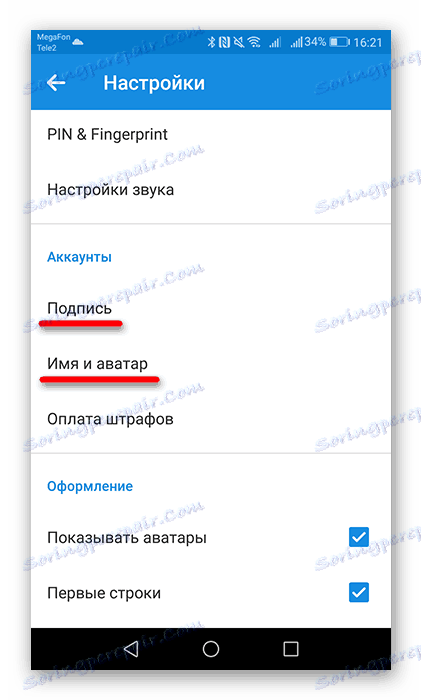
- Otvorite stavku "Potpis" kako biste unijeli konačni tekst pisma.
![10]()
- Idite na karticu "Ime i avatar" i uredite potrebne podatke.
![Naziv kartice i avatar u Postavkama]()
registracija
U ovoj skupini postavki postoje parametri za reguliranje izgleda popisa slova.
- Da biste prikazali fotografiju primatelja, potvrdite okvir uz "Avatar pošiljatelja" . Stavka "Prvi retci" pomoći će vam da brzo krenete u kretanje po popisu, budući da će se pored predmeta poruke prikazati prvi redak poruke. "Grupiranje slova" ujedinjuje slova s jednom temom u lance.
![12]()
- Aktivirajte stavku "Adresar" kako biste omogućili sinkronizaciju kontakata uređaja i spremnika. Stoga, prilikom pisanja pismo, možete odabrati primatelja iz adresara aplikacije i iz kontakata.
![13]()
Ovo je zadnja pozicija u postavkama klijenta e-pošte iz programa Mail.Ru.
Nakon što ste temeljito analizirali i primijenili sve pod-postavke, rado ćete raditi putem e-pošte u aplikaciji Mail.Ru Mail.